[Ζητείται Επίλυση] Το iTunes Cloud δεν είναι συνδεδεμένο στο iPad του iPad Becasue Invalid Response
Μερικές φορές όταν συνδέετε το iPhone με το δικό σαςυπολογιστή και να εκκινήσετε την εφαρμογή iTunes, λαμβάνετε ένα μήνυμα που λέει ότι το iTunes δεν μπόρεσε να συνδεθεί στο iPhone επειδή λάβαμε μια μη έγκυρη απόκριση από τη συσκευή.

Μπορεί να σας ξεγελάσει καθώς αυτό βγαίνει από το μπλεmoon και δεν έχετε ιδέα τι συμβαίνει. Υπάρχουν διάφοροι λόγοι για τους οποίους αυτό συμβαίνει. Παρατηρήθηκε ότι το ζήτημα αυτό προέρχεται κυρίως από τα iPhones που εκτελούν μια παλαιότερη έκδοση του iOS και υπολογιστές που διαθέτουν μια παλιά έκδοση της εφαρμογής iTunes.
Δεν είναι μόνο αυτό. Μερικές φορές η ενημέρωση στην πιο πρόσφατη έκδοση δεν λειτουργεί και το πρόβλημα παραμένει. Εάν βρίσκεστε σε μια τέτοια κατάσταση, υπάρχουν κάποιες επιδιορθώσεις που μπορείτε να διορθώσετε το cloud του iTunes να μην συνδεθεί στο iPhone, το iPad, επειδή δεν είναι έγκυρη.
Μέθοδος 1: Ενημερώστε το iPhone στην πιο πρόσφατη έκδοση του iOS
Εάν εκτελείτε μια παλαιότερη έκδοση του iOS στο iPhone σας, πρέπει να ενημερώσετε το τηλέφωνό σας στην πιο πρόσφατη έκδοση του λειτουργικού συστήματος που έχει επιδιορθώσει το προαναφερθέν πρόβλημα.
- 1.Ενεργοποιήστε Ρυθμίσεις στο εφαλτήριο του iPhone για να ξεκινήσει ο πίνακας ρυθμίσεων.
- 2. Πατήστε Γενικός στην επόμενη οθόνη για πρόσβαση στον πίνακα γενικών ρυθμίσεων.
- 3. Στην οθόνη που ακολουθεί, βρείτε την επιλογή λέγοντας Αναβάθμιση λογισμικού και αγγίξτε το για να αποκτήσετε πρόσβαση στον πίνακα ενημερώσεων λογισμικού από όπου μπορείτε να ενημερώσετε το iPhone σας στην πιο πρόσφατη έκδοση του λειτουργικού συστήματος.
- 4. Εάν δείτε τυχόν διαθέσιμες ενημερώσεις, πατήστε το κουμπί που λέει Λήψη και Εγκατάσταση για να πραγματοποιήσετε λήψη και εγκατάσταση αυτών των ενημερώσεων στη συσκευή σας. Εάν ήδη εκτελείτε την πιο πρόσφατη έκδοση, θα δείτε κάτι σαν το ακόλουθο.

Μέθοδος 2: Ενημερώστε την εφαρμογή iTunes στην πιο πρόσφατη έκδοση
Όχι μόνο το iPhone σας, αλλά η εφαρμογή iTunes πρέπει επίσης να ενημερωθεί στην πιο πρόσφατη έκδοση.
Μπορείτε να το κάνετε αυτό ξεκινώντας την εφαρμογή iTunes στον υπολογιστή σας κάνοντας κλικ στο iTunes μενού στην κορυφή και επιλέγοντας την επιλογή που λέει Ελεγχος για ενημερώσεις. Τι θα κάνει αυτό είναι ότι θα ενεργοποιήσει την εφαρμογήελέγξτε εάν είναι διαθέσιμη η νεότερη έκδοση της εφαρμογής για λήψη. Εάν υπάρχει, θα μπορείτε να κατεβάσετε και να εγκαταστήσετε μια νέα έκδοση της εφαρμογής iTunes στο μηχάνημά σας.
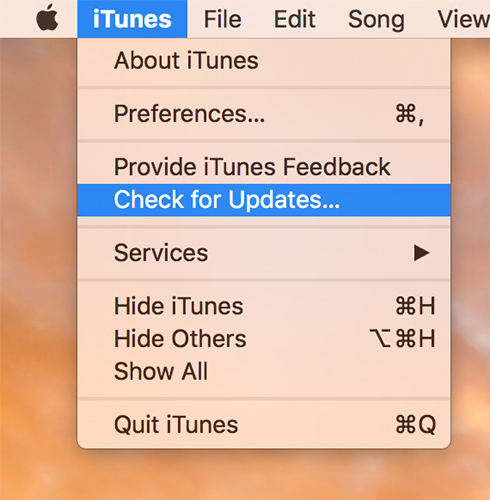
Μέθοδος 3: Fix iTunes Cloud Δεν Συνδέεται στο iPhone, iPad με δωρεάν Tenorshare TunesCare
Αν ενημερώσετε το iPhone με τα πιο πρόσφατα λειτουργικά συστήματα καιη ενημέρωση της εφαρμογής iTunes στην πιο πρόσφατη διαθέσιμη έκδοση δεν λειτουργούσε για εσάς, μπορεί να χρειαστείτε ένα επαγγελματικό εργαλείο επιδιόρθωσης του iTunes για να το διορθώσετε. Το Tenorshare TunesCare είναι ένα δωρεάν εργαλείο επιδιόρθωσης iTunes που μπορεί να διορθώσει όλα τα προβλήματα συγχρονισμού του iTunes και τα σφάλματα του iTunes με απλά βήματα.
- Εκτελέστε Tenorshare TunesCare μετά την εγκατάσταση και τη σύνδεση της συσκευής iOS στον υπολογιστή σας.
- Πρώτον, κάντε κλικ στο "Fix iTunes Sync Προβλήματα", Tenorshare TunesCare θα ξεκινήσει για να επιδιορθώσει το κατεστραμμένο βιβλιοθήκη του iTunes αυτόματα για να διορθώσει τα θέματα συγχρονισμού του iTunes.
- Μετά την επισκευή, ξεκινήστε το iTunes και δείτε εάντο σφάλμα έχει διορθωθεί, αν όχι, κάντε κλικ στο κουμπί "Fix All iTunes Issues" στην υπηρεσία Tunescare για να διορθώσετε όλα τα ζητήματα του iTunes προσεκτικά, αφαιρώντας την κατεστραμμένη βιβλιοθήκη και στη συνέχεια ανοικοδομώντας το iTunes.


Μέθοδος 4: Επιδιόρθωση σφάλματος ανεπιθύμητης απάντησης του iTunes με επαναφορά λειτουργίας ανάκτησης
Αν οι παραπάνω μέθοδοι δεν λειτουργούσαν για εσάς, ίσωςθέλετε να επαναφέρετε το iPhone σας με τη λειτουργία αποκατάστασης. Το Free Tenorshare ReiBoot σας προσφέρει τη λύση με 1 κλικ για να θέσετε τη συσκευή iOS σε λειτουργία ανάκτησης. Δωρεάν λήψη αυτού του δωρεάν λογισμικού στα Windows ή Mac σας.
- 1. Συνδέστε τη συσκευή iOS στον υπολογιστή μέσω του καλωδίου USB OEM. Όταν ανοίξει η εφαρμογή Reiboot, κάντε κλικ στο Enter Recovery Mode για να επανεκκινήσετε το iPhone σας στη λειτουργία αποκατάστασης.
- 2. Όταν το iPhone σας εισέλθει στη λειτουργία αποκατάστασης, ξεκινήστε την εφαρμογή iTunes στον υπολογιστή σας και τώρα θα πρέπει να είναι σε θέση να ανιχνεύσει το τηλέφωνό σας στη λειτουργία αποκατάστασης. Θα δείτε ένα κουμπί που λέει Επαναφορά iPhone. Κάντε κλικ σε αυτό για να ξεκινήσετε την επαναφορά του iPhone σας.
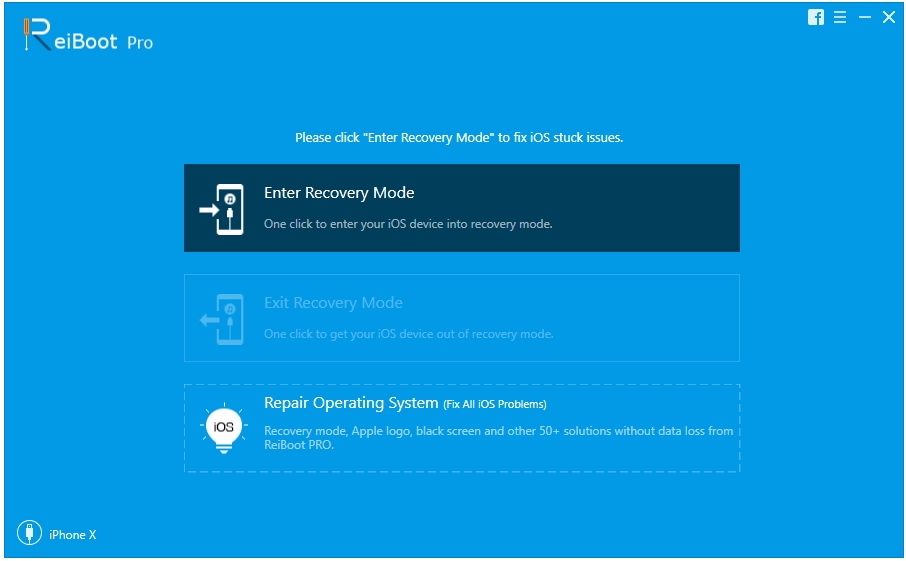
Τώρα μπορείτε να συνδέσετε το iPhone σας στον υπολογιστή σας σε κανονική λειτουργία και το iTunes δεν πρέπει να έχει προβλήματα σύνδεσης με το τηλέφωνό σας.




![[Επίλυση] Πώς να καθορίσει το iTunes Μπορεί](/images/itunes-tips/solved-how-to-fix-itunes-cant-verify-the-identity-of-the-server-error-2019.jpg)


![[Επίλυση] Πώς να δημιουργήσετε αντίγραφα ασφαλείας για iPhone πριν εγκαταστήσετε το iOS 10.3](/images/iphone-data/solved-how-to-back-up-iphone-before-installing-ios-103.jpg)

